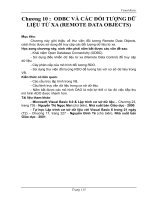Upload và download dữ liệu từ MegaUpload docx
Bạn đang xem bản rút gọn của tài liệu. Xem và tải ngay bản đầy đủ của tài liệu tại đây (220.33 KB, 9 trang )
Upload và download dữ liệu từ MegaUpload
MegaUpload (www.megaupload.com) là dịch vụ chia
sẻ file trực tuyến được khá nhiều người sử dụng hiện
nay. Tuy nhiên đối với một số bạn chưa quen với
dịch vụ này khi sử dụng sẽ gặp khá nhiều rắc rối,
phức tạp. Bài viết này xin chia sẻ với bạn một số kinh
nghiệm để bạn không gặp bất cứ trở ngại gì khi sử
dụng dịch vụ của MegaUpload.
Có thể tóm lược công việc chia sẻ file trực tuyến trên
MegaUpload thành 2 “công đoạn”: upload (người
chia sẻ gửi file lên server của MegaUpload) và
download (người nhận tải file đó về máy tính của
mình).
Việc upload dữ liệu lên MegaUpload khá đơn giản:
bạn truy cập vào trang chủ www.megaupload.com,
tại mục Select file to send, bạn nhấn nút Browse,
duyệt đến tập tin cần chia sẻ trên máy tính của mình.
Tập tin này có thể là hình ảnh, âm thanh, video, tài
liệu hay bất cứ thứ gì bạn thích; nhưng kích thước
của nó tối đa là 250MB (đối với tài khoản miễn phí).
Nhấn Open. Tại mục Please enter a meaningful file
description, bạn nhập vào dòng chú thích về tập tin
mình đang chia sẻ. Nhập vào địa chỉ e-mail của bạn
(Your e-mail) và của người nhận (Recipient’s e-
mail), tuy nhiên thủ tục này không bắt buộc. Đánh
dấu chọn mục I accept the terms và nhấn nút Send.
Đợi một lát để Website upload dữ liệu của bạn lên
server. Sau khi hoàn tất bạn sẽ được cung cấp đường
link đến tập tin chia sẻ trên server của MegaUpload.
Nếu trước đó bạn có khai báo địa chỉ e-mail người
nhận, họ sẽ nhận được đường link của bạn qua e-
mail.
Nếu việc đưa dữ liệu lên MegaUpload đơn giản bao
nhiêu thì việc tải dữ liệu về lại khó khăn bấy nhiêu
(dịch vụ miễn phí nên bạn đành phải chịu vậy thôi).
Bạn nhận được đường link chia sẻ file từ người bạn
của mình nhưng mở ra thì không thấy chỗ nào để
download đâu cả Không sao, bạn có thấy khung
quảng cáo đang nhảy “loi choi” ở bên phải cửa sổ
không, nhấn nút (X) ở góc trên bên phải khung để
đóng nó lại.
Sau khi khung quảng cáo đóng lại, bạn sẽ thấy một
nút lệnh với thời gian đếm lùi từng giây
Bạn đợi cho đến khi nút lệnh này chuyển sang dòng
chữ “Click here to download”, hãy nhấn vào đó để tải
tập tin này về.
Có thể nói trường hợp trên là bạn đã “gặp may” vì tải
được bình thường với MegaUpload. Với mỗi file chia
sẻ, MegaUpload giới hạn số lượt tải của người dùng
từng nước. Nếu bạn chậm chân hơn mọi người, sau
khi đóng cửa sổ quảng cáo lại, bạn sẽ thấy dòng chữ
tương tự như sau “All download slots (100) assigned
to your country (Viet Nam) are in use. Please try
again later”. Bạn sẽ không thể tải được nếu không có
account Premium (phải tốn tiền mua).
Trong trường hợp này, bạn cũng đừng quá lo lắng mà
hãy thực hiện như sau:
- Truy cập vào trang Web
- Tại khung Enter URL, bạn hãy nhập vào đường link
chia sẻ file của MegaUpload (ví dụ
- Nhấn nút Surf anonymously.
- Trang Web tải file của MegaUpload sẽ được mở ra
tương tự như trên. Có thể bạn phải đợi hơi lâu so với
cách truy cập trực tiếp nên bạn phải kiên nhẫn một tý.
Thật tuyệt. Sau khi đóng khung quảng cáo lại, dòng
thông báo “All download slots assigned to your
country ” không còn nữa mà thay vào đó là nút
“Click here to download”. Bạn còn chần chờ gì nữa
mà không nhấn chuột vào để tải file về máy tính của
mình.
Nếu áp dụng cách trên mà bạn bị báo lỗi “The file
you have uploaded or downloaded is too big!
Anonymouse isn't able to support such big files any
longer” có nghĩa là file bạn download có dung lượng
quá lớn, trang Web anonymouse.org “không chịu
nổi”.
Không sao cả, lúc này bạn phải “nhờ vả” đến công cụ
Universal Share Downloader 1.3 được cung cấp miễn
phí tại địa chỉ
www.dimonius.ru/PROG/USDownloader.zip (dung
lượng 1,4 MB).
Sau khi tải về, bạn giải nén ra một thư mục nào đó và
chạy file USDownloader.exe. Trong lần chạy đầu tiên
chương trình sẽ hỏi bạn muốn sử dụng ngôn ngữ nào,
bạn hãy chọn English. Màn hình giao diện chính của
chương trình xuất hiện như sau:
Tại mục Save to, bạn nhập vào thư mục lưu các tập
tin sau khi tải về (mặc định là C:\Download). Kế đến
bạn nhập vào đường link của MegaUpload muốn tải
về tại mục URL và nhấn nút “+” ở cuối hộp nhập
liệu. Bạn có thể thực hiện nhập nhiều lần cho đến hết
những link cần download. Thực hiện xong bạn có thể
đi uống cà phê để chương trình tự động tải về các tập
tin cho bạn (khác với tải trực tiếp từ trang Web là bạn
phải ngồi chờ nó đếm lùi cho đến khi xuất hiện nút
Download và nhấn vào đó mới tải được).
Thử nghiệm cho thấy, những tập tin mà MegaUpload
tạm thời không cho tải và Anonymouse.org cũng “bó
tay” thì Universal Share Downloader tải rất trơn tru,
không gặp phải vấn đề gì.
Cần nói thêm, bạn có thể dùng Universal Share
Downloader để tải về các file từ Rapidshare rất nhanh
chóng mà không phải thực hiện việc nhập chuỗi xác
nhận (chương trình đã tự động điền cho bạn rồi).
Chương trình cũng hỗ trợ tải file từ YouSendIt,
ZShare, TurboUpload, SendMeFile Cách tải file
cũng tương tự như trên.